Tudok Recover Data Ha merevlemez nem detektálja?
- 1. rész: Hogyan lehet megjavítani külső merevlemez Ddriv nem mutatható ki a Windows-
- 2. rész: Hogyan lehet visszaállítani az adatokat a külső merevlemez nem ismert
- 3. rész: 3 lépés, hogy visszaállítani az adatokat a külső merevlemez nem ismert
- 4. rész: Adatmentés tippek
Külső merevlemezek gyakran használják az emberek az adatmentést. Azonban ezek a lemezek hajlamosak a problémát, mint bármely más meghajtót. Az egyik kapcsolatos kérdéseket külső merevlemezeket, hogy a külső merevlemez nem ismeri. Ezt a problémát az okozza, ha a külső merevlemez nem ismeri fel, ha dugja be a rendszer. Ha ez a probléma nem oldódott meg gyorsan, akkor lehet, hogy szembe a lehetőséget, hogy elveszítené az összes adatot, hogy már tárolt külső merevlemezt.
A lehetséges okok ezt a kérdést lehet fizikai károsodás, elavult a Windows driver, hibás szektorok, stb Ha megpróbálja egy másik számítógépen nem tudja megoldani ezt a problémát, akkor nagyon javasolt, hogy küldjön a meghajtót a készülék javítási szolgáltatások. Mielőtt adatvisszanyerésre külső merevlemezt nem ismeri, akkor szükséges rögzíteni ezt a kérdést, és menj tovább.
1. rész: Hogyan lehet megjavítani külső merevlemez Ddriv nem mutatható ki a Windows-
1. Van a meghajtó jelenik meg a Disk Management?
Dugd be a külső cserélhető lemezt a rendszer ügyelve arra, hogy a hálózati kapcsoló be van kapcsolva. A következő ügyrendet nyit egy szerszám hívott Lemezkezelés. Megteheti ezt írja diskmgmt.msc a megjelenő párbeszédablakban megnyomása után R gombot együtt a Windows billentyűt.

A külső meghajtó is található az ablak Lemezkezelés akkor is, ha nem jelenik meg sehol máshol. Ha képesek megtalálni a külső meghajtó itt, formázza így hozzáférhetővé válik a Windows, de ha nem találja meg, akkor próbálja meg kideríteni, hogy miért a Windows nem ismeri fel.

2. A megvalósítás a Windows felismerje a meghajtót
Egy halott meghajtó, egy Windows meghajtó kiadásakor vagy egy hibásan működő USB port lehet az oka, ha a külső meghajtót nem ismeri fel sehol a Windows. Próbálja meg csatlakoztatni a külső meghajtó egy másik USB portot a rendszeren. A hardveres probléma az USB port lehet az oka annak, ha a külső meghajtó dolgozik a másik USB-porthoz. Sőt, meg kell próbálnia kihúzza a meghajtót egy USB hub, és közvetlenül a rendszerbe, ha egy USB-hub csatlakozó a külső meghajtót a számítógéphez.
Lehet, hogy egy járművezető kérdés, vagy a meghajtó lehet hibás, ha nem találja a külső meghajtót Lemezkezelés miután megváltoztatta az USB port és megszünteti az USB hub. Ahhoz, hogy megtalálja ezt az biztos, csatlakoztassa a meghajtót egy másik számítógéphez. Ha nem lehet ott található még a Lemezkezelés ablakban, akkor a meghajtó valószínűleg hibás.
A vezető problémát valószínűleg az esetben, ha a külső meghajtót által elismert más számítógépek. A Device Manager lehet használni, hogy teszteljék ezt az elméletet. A Eszközkezelő megnyitásához az Enter használatával beírása után „devmgmt.msc” a Futtatás párbeszédablakban lehet nyitni kattintva R gomb a Windows billentyűt.

Vezető kérdés lehet kimutatni keres sárga felkiáltójel eszközök elé a Disk meghajtók menüt. Látni, hogy a hibaüzenet válasszuk a Tulajdonságok, amikor jobb gombbal a készülékek, amelyek sárga felkiáltójel. Keresés a hibaüzenetet a Google, hogy megtudja, hogyan kell megjavítani.
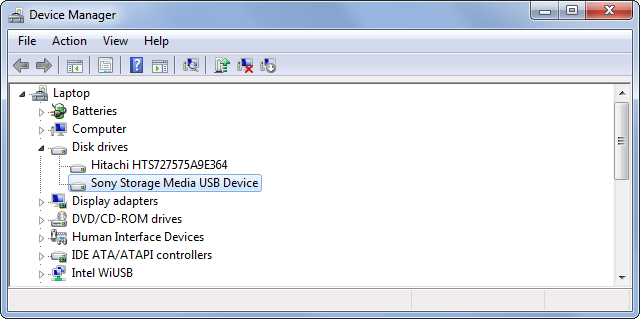
Futó Rendszer-visszaállítás egy lehetőség, hogy a probléma újkeletű. További elérhető lehetőségek közé újratelepíteni az illesztőprogramot után eltávolítom, visszatér módosításokat az illesztőprogram-visszaállítási lehetőség, vagy az illesztőprogram frissítése az Update illesztőprogram lehetőséget.
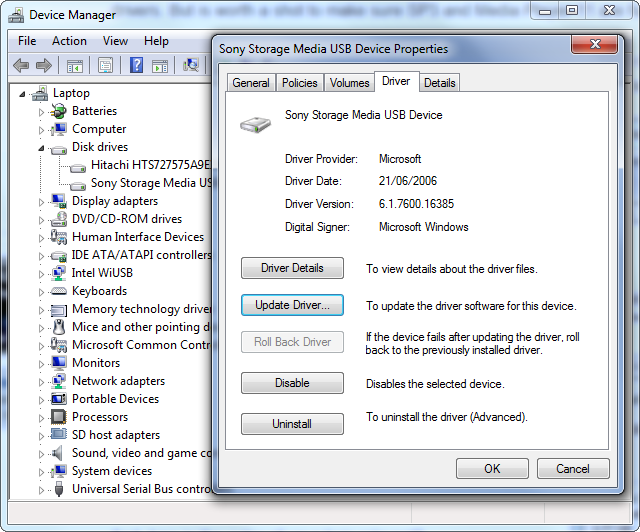
A kérdés a külső merevlemez nem detektálja lehet rögzíteni a fent említett módszerekkel. Azonban van esély, hogy az adatokat a külső meghajtó elvész a folyamat során. Tehát, beszedik az adatokat egy jó lehetőség kipróbálása előtt ezeket a módszereket ki.
2. rész: Hogyan lehet visszaállítani az adatokat a külső merevlemez nem ismert
Ha a fent említett módszerek a probléma kijavításán külső merevlemez nem ismeri a Windows nem működik, akkor az egyetlen megoldás áll az Ön rendelkezésére az adatmentési a külső merevlemezt. Wondershare Data Recovery a legjobb szoftver vissza valamennyi típusú adat bármilyen tárolóeszközt. Akkor tudja használni a biztonságos, hatékony és gyors helyreállítását az adatokat a külső merevlemezt.
Töltse próbaverzióját Wondershare külső merevlemez adat visszaszerzés szoftver visszaállítani az adatokat a merevlemezről nem ismeri őt!
A Biztonságos és megbízható File Recovery szoftver
- Elveszett vagy törölt fájlok, fotók, hang, zene, e-maileket bármilyen tárolóeszközt hatékonyan, biztonságosan és teljesen.
- Támogatja adatmentés Lomtár, merevlemez, memóriakártya, flash meghajtó, digitális fényképezőgép és videokamera.
- Támogatja, hogy visszaszerezze adatok hirtelen törlés, formázás, merevlemez korrupció, vírus támadás, a rendszer összeomlik a különböző helyzetekben.

Partíció visszaállítás
Adatvesztés törlése vagy formázás partíció véletlenül? Adatvisszaszerzés tárolt partíciók törölt vagy formázott, és még az elveszett vagy rejtett partíciókat.

Törölt fájl helyreállítása
Véletlenül törölt fontos fájlokat anélkül, hogy biztonsági mentés és üres a „Lomtár”? Törölt fájlokat a PC / Laptop / Server és más adathordozók könnyen és gyorsan.

RAW Hard Drive Recovery
Visszaállítása megközelíthetetlen, rejtett vagy súlyosan sérült adatok általában az okozza, sérült fájlrendszer, RAW merevlemez, partíció vagy RAW partíció elvesztése ezzel a nagy adat-visszaállító szoftver.
3. rész: 3 lépés, hogy visszaállítani az adatokat a külső merevlemez nem ismert
Most lássuk a helyreállítási Windows változata Wondershare külső merevlemez Adatmentés. Mac felhasználók nyomon követhetik a hasonló műveletet, hogy feldolgozza a helyreállítást.
1. lépés: Válassza ki a kívánt fájlokat, hogy visszaszerezze vissza.
Elindítása után Wondershare külső merevlemez adat visszaszerzés szoftver a számítógépen, válassza ki a fájltípust, hogy elvesztette a Külső merevlemez.

2. lépés: Válassza ki a külső merevlemez, ahol elvesztette fájl
Most akkor ki kell választania a külső merevlemez, és nyomja a „Start” gombra, hogy átvizsgálja a partíciókat.

3. lépés : Deep Scan Külső merevlemez
A merevlemez adat-visszaállító szoftver indul egy gyors, ha nem talál fájlt szeretnénk visszaállítani, miután befejeződött, menj a Deep Scan.

A mély Scan akkor mélyen keresni több fájlokat a külső merevlemezen. Ez több időt vesz igénybe.
4. lépés visszaállítani az adatokat a külső merevlemez nem mutatható ki
Ha a mély Scan vége van, minden hasznosítható adatokat fog szerepelni program ablakában. Meg tudja nézni, hogy hány elveszett fájlokat nyerhetjük megtekintésével fájlneveket.
Ezután már csak ki kell jelölni a szükséges fájlokat, és kattintson a „Recover” gombra, hogy elmentse őket a számítógépre.

4. rész: Adatmentés tippek
Az alábbiakban néhány tipp, amely segíthet elkerülni a esélye egy külső merevlemez lezuhan.
- Továbbra is figyelemmel kíséri a külső merevlemezt, és győződjön meg arról, hogy nincs rossz szektorok rajta.
- Mindig körültekintően dugulás a külső merevlemez, és ki a számítógép.
- Soha leállt a PC nélkül biztonságosan kiveszi a külső merevlemez számítógépén.
- Fektessen be egy UPS annak biztosítására, hogy a véletlen áramszünet nem okoz a számítógép leállt, miközben még mindig a külső merevlemez csatlakoztatható a rendszerhez.
Az alábbi tippek segíthetnek, amikor szembesült a helyzet, amely előírja, adat-helyreállítást.
- Mindig kihasználni egy jó víruskereső programot annak biztosítására, hogy a rendszer továbbra is mentes a vírusok tönkretehetik a fájlokat.
- Készítsen mentést az adatairól rendszeresen, és mentse őket több helyen úgy, hogy ha az adatok eltéved egy helyről, akkor nyerhetjük ki a többi helyen.
- Semmiképpen ne használjon közönséges adat-visszaállító szoftver adatvisszanyerésre mivel azok több kárt okoznak, mint hasznot.
Merevlemez hibák
- Merevlemez hibák +
-
- Fix rossz szektorok
- Fix merevlemez hiba
- I / O eszköz hiba
- Fix merevlemez hibák
- A fájl vagy könyvtár sérült
- A Windows nem tudta befejezni a formátumot
- A Windows észlelve merevlemezhiba
- Keresse Hiányzó USB-meghajtó
- Merevlemez formázása nem hiba
- Merevlemez 0 byte hely Error
- erősít fel nem osztott külső merevlemez
- A paraméter helytelen
- Merevlemez Bad Sector
- DIY Fix merevlemez
- Wipe merevlemez
- Külső merevlemez nem ismeri
- Merevlemez won `indító
- Merevlemez lezuhan






